- Utiliza la barra de tareas ubicada en la parte inferior de la pantalla para más que comprobar la hora.
- Lo más probable es que ya haya anclado las aplicaciones que usa con frecuencia y haya reorganizado los botones de la barra de tareas, así que no dude en seguir el procedimiento a continuación para hacer una copia de seguridad de la barra de tareas.
- Para una experiencia de PC agradable, no dude en echar un vistazo más de cerca a nuestra Sección de consejos de Windows 10.
- No necesitas ser un profesional. Nuestra misión es hacer su trabajo mucho más fácil, así que marque esto Centro de tutoriales técnicos para mayor referencia.

Este software mantendrá sus controladores en funcionamiento, lo que lo mantendrá a salvo de errores comunes de la computadora y fallas de hardware. Verifique todos sus controladores ahora en 3 sencillos pasos:
- Descarga DriverFix (archivo de descarga verificado).
- Hacer clic Iniciar escaneo para encontrar todos los controladores problemáticos.
- Hacer clic Actualizar los controladores para conseguir nuevas versiones y evitar averías en el sistema.
- DriverFix ha sido descargado por 0 lectores este mes.
Tener una copia de seguridad de su barra de tareas en Windows 10 puede ayudarlo cuando lo desee reinstale su sistema operativo Windows o quizás actualice a una versión más reciente de Windows.
Esta copia de seguridad de su barra de tareas le permitirá restaurar las aplicaciones que tenía en la versión anterior de Windows o en la copia anterior, simplemente siguiendo unos sencillos pasos.
Por lo tanto, antes de volver a instalar su sistema operativo, le sugerimos que siga el tutorial que se enumera a continuación y cree una copia de seguridad de su barra de tareas para usarla más tarde cuando la necesite.
Nota: Cuando coloque la copia de seguridad de la barra de tareas en un nuevo sistema operativo Windows, asegúrese de tener todas las aplicaciones que tenía en la versión anterior que estaban ancladas a la barra de tareas.
Si no, instálelos de nuevo para el Microsoft Store.
¿Cómo puedo hacer una copia de seguridad de la barra de tareas en Windows 10?
1. Modifique su registro y haga una copia de seguridad de la barra de tareas
- Mantenga presionado el botón Ventanas y el botón R.
- Debería aparecer una ventana de ejecución donde tendrá que escribir allí regedit.
- Pegar Ingresar en el teclado después de escribir la palabra anterior.
- Debería aparecer una ventana del Editor del Registro en la pantalla.
- En el lado izquierdo de esa ventana, deberá hacer clic izquierdo en el HKEY_CURRENT_USER carpeta.
- Ahora, en el HKEY_CURRENT_USER carpeta, deberá hacer clic izquierdo en Software.
- En el Software carpeta, click izquierdo en Microsoft.
- Entonces, en el Microsoft carpeta, click izquierdo sobre el Ventanas carpeta.
- Mientras esté aquí, click izquierdo sobre el Versión actual carpeta.
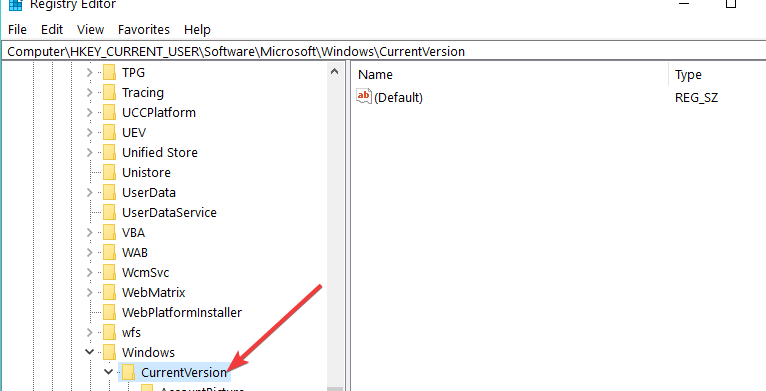
- Ahora en el Versión actual carpeta, click izquierdo sobre el Explorador carpeta.
- En el Explorador carpeta, click izquierdo sobre el Barra de tareas carpeta.
- Deberá hacer clic derecho en el Barra de tareas carpeta que tienes a la izquierda.
- Del menú presentado, click izquierdo sobre el Exportar característica.
- Ahora necesitará nombrar el archivo.
- Guarde el archivo .reg en una memoria USB externa o en un disco duro externo para realizar una copia de seguridad, ya que lo necesitará más adelante.
- Después de guardar la exportación de la barra de tareas en su escritorio, deberá presionar y mantener presionado nuevamente el botón Ventanas y el botón R.
- Después de la Correr aparece la ventana, debe escribir allí el siguiente comando:
% AppData% MicrosoftInternet Explorer Inicio rápido Usuario anclado Barra de tareas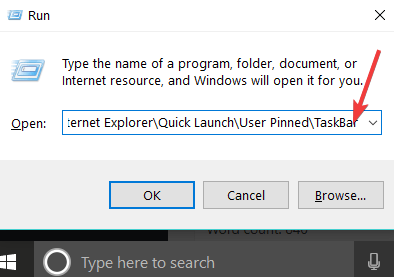
- Después de escribir el comando anterior, presione el Ingresar botón en el teclado.
- Ahora tendrá frente a usted la barra de tareas de la carpeta con todas las aplicaciones que había anclado.
Esta es solo la primera parte de nuestro tutorial sobre cómo hacer una copia de seguridad de la barra de tareas de Windows 10. Los pasos a seguir en la segunda parte se enumeran a continuación.
2. Restaurar los accesos directos de la barra de tareas copiados desde una unidad externa
- Mantenga pulsado el Tecla de Windows + R para abrir el Correr ventana.
- En el Correr ventana escriba el comando publicado aquí:
% AppData% MicrosoftInternet Explorer Inicio rápido Usuario anclado Barra de tareas - En la carpeta que se abrió, deberá copiar los accesos directos de respaldo que realizó un par de pasos anteriormente.
- Mantenga pulsado el Tecla de Windows + atajo R una vez más.
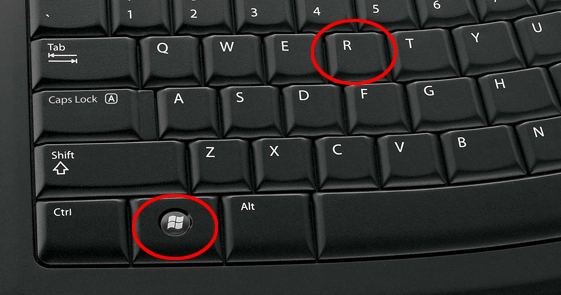
- Escribir regedit en el Correr ventana.
- prensa Ingresar en el teclado.
- Después de la Editor de registro está abierto, déjelo allí y continúe con los siguientes pasos.
- Haga clic derecho en la barra de tareas en un espacio abierto.
- Seleccionar desde allí Administrador de tareas haciendo clic izquierdo sobre él.
- Bajo la Procesos pestaña, cierre la explorer.exe haciendo clic izquierdo sobre él. Luego, haga clic izquierdo en el Proceso finalizado botón que tiene en la parte inferior derecha de la Administrador de tareas ventana.
- Selecciona el Editor de registro ventana y haga clic izquierdo en el Archivo menú presentado en la parte superior izquierda.
- Seleccione de la Archivo menú la opción de Importar.
- Ahora deberá importar el archivo .reg que realizó un par de pasos anteriormente desde la memoria USB o el disco duro externo.
- Después de importarlo, puede volver a la Administrador de tareas ventana y haga clic izquierdo en el Archivo característica.
- Haga clic izquierdo en Ejecutar nueva tarea Siguiente.
- Escriba en el cuadro de ejecución explorador.
- presione el Ingresar botón en el teclado.
Nota: Esto abrirá su explorer.exe, el proceso que finalizó en los pasos anteriores.
Ahora viene la parte más importante de este tutorial donde deberá copiar todos los accesos directos de la carpeta anterior a una unidad externa.
De esta manera, siempre que reinstale Windows 10, puede restaurar esta barra de tareas de respaldo en el nuevo sistema.
Después de seguir todos estos pasos, solo podemos esperar que haya logrado hacer una copia de seguridad de su barra de tareas e instalarla en su nuevo sistema operativo Windows.
Si tiene alguna pregunta sobre este tema, puede escribirnos a continuación en la sección de comentarios. Te ayudaremos lo antes posible.
Preguntas frecuentes
Para abrir la carpeta que almacena todos los elementos de la barra de tareas, simplemente escriba % AppData% MicrosoftInternet Explorer Inicio rápido Usuario anclado Barra de tareas en el indicador Ejecutar.
Para restaurar la barra de tareas en Windows 10, no dude en copiar los accesos directos de respaldo que hizo en un disco externo. Consulte este guía dedicada para conocer los pasos detallados.
Su barra de tareas desaparece cuando el Ocultar automáticamente la barra de tareas está seleccionada la opción. No dude en apagarlo, ya que esto solucionará el problema.

